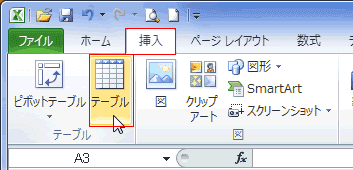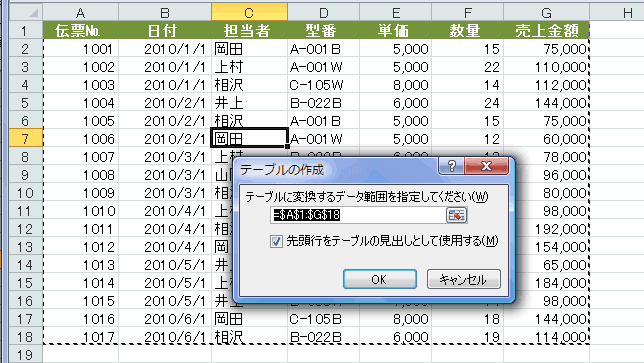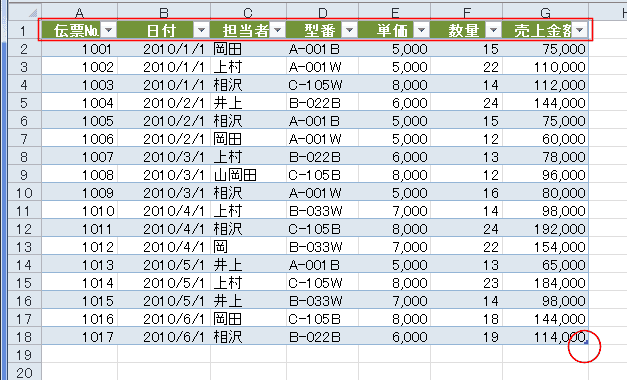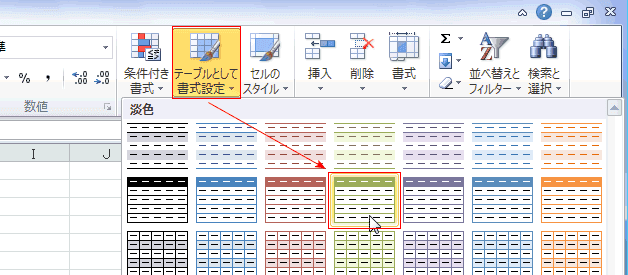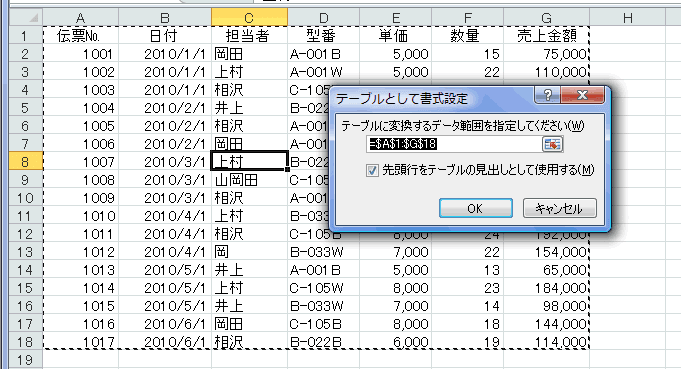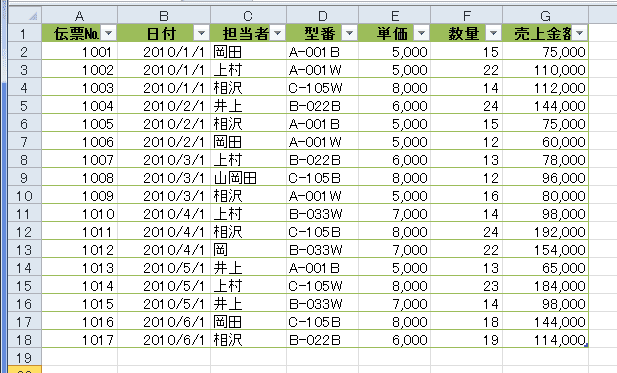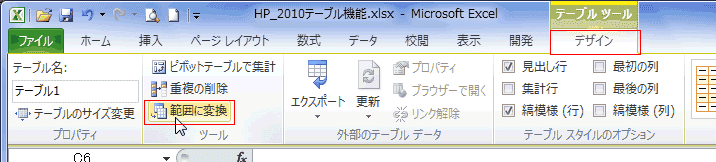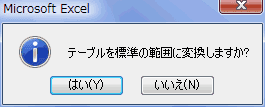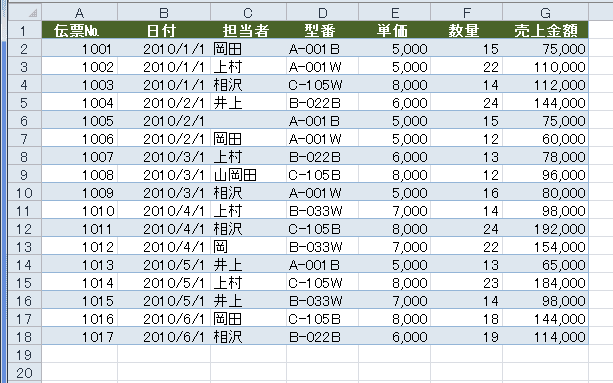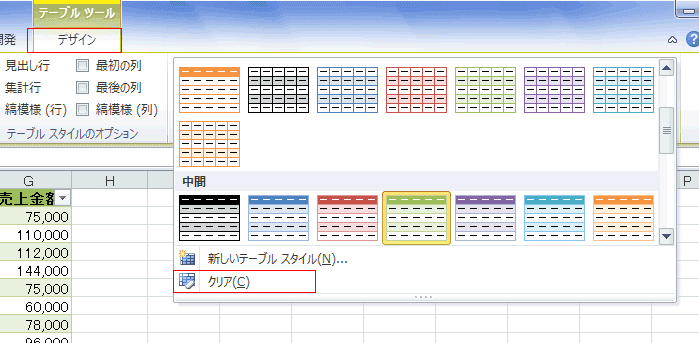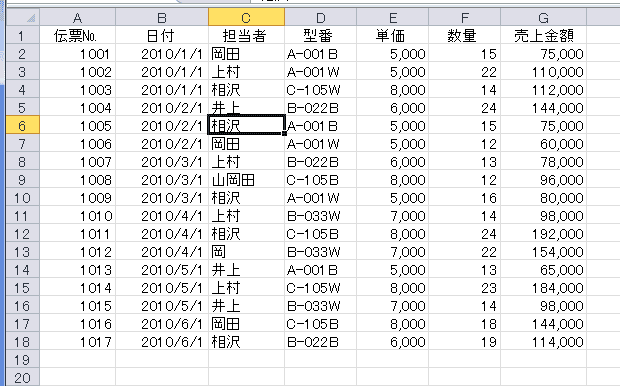-
よねさんのExcelとWordの使い方 »
-
エクセル2010基本講座:目次 »
-
テーブル機能 »
-
テーブルの作成と解除
- 以下のデータを使ってテーブル機能の操作を行ってみます。
| 伝票№ |
日付 |
担当者 |
型番 |
単価 |
数量 |
売上金額 |
| 1001 |
2010/1/1 |
岡田 |
A-001B |
5,000 |
15 |
75,000 |
| 1002 |
2010/1/1 |
上村 |
A-001W |
5,000 |
22 |
110,000 |
| 1003 |
2010/1/1 |
相沢 |
C-105W |
8,000 |
14 |
112,000 |
| 1004 |
2010/2/1 |
井上 |
B-022B |
6,000 |
24 |
144,000 |
| 1005 |
2010/2/1 |
相沢 |
A-001B |
5,000 |
15 |
75,000 |
| 1006 |
2010/2/1 |
岡田 |
A-001W |
5,000 |
12 |
60,000 |
| 1007 |
2010/3/1 |
上村 |
B-022B |
6,000 |
13 |
78,000 |
| 1008 |
2010/3/1 |
山岡田 |
C-105B |
8,000 |
12 |
96,000 |
| 1009 |
2010/3/1 |
相沢 |
A-001W |
5,000 |
16 |
80,000 |
| 1010 |
2010/4/1 |
上村 |
B-033W |
7,000 |
14 |
98,000 |
| 1011 |
2010/4/1 |
相沢 |
C-105B |
8,000 |
24 |
192,000 |
| 1012 |
2010/4/1 |
岡 |
B-033W |
7,000 |
22 |
154,000 |
| 1013 |
2010/5/1 |
井上 |
A-001B |
5,000 |
13 |
65,000 |
| 1014 |
2010/5/1 |
上村 |
C-105W |
8,000 |
23 |
184,000 |
| 1015 |
2010/5/1 |
井上 |
B-033W |
7,000 |
14 |
98,000 |
| 1016 |
2010/6/1 |
岡田 |
C-105B |
8,000 |
18 |
144,000 |
| 1017 |
2010/6/1 |
相沢 |
B-022B |
6,000 |
19 |
114,000 |
-
テーブル として設定する方法
- データ表内のセルを選択します。
- [挿入]タブの[テーブル]を実行します。
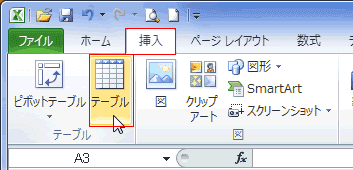
- データ範囲が適切か、「先頭行をテーブルの見出しとして使用する」にチェックが入っているのを確認して[OK]ボタンをクリックします。
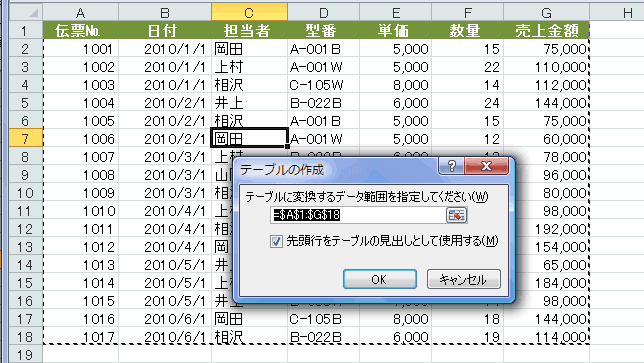
- テーブルが作成されました。 列見出しに▼ボタンが表示されています。
また、テーブルの右下にテーブルの領域を操作できるハンドルがあります。
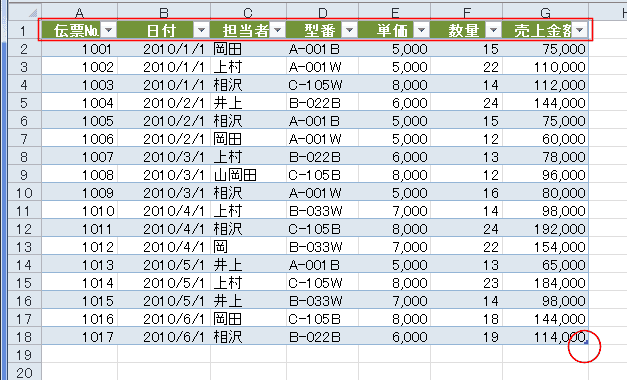
-
- [ホーム]タブの[スタイル]グループにある[テーブルとして書式設定]→(デザイン)を実行します。
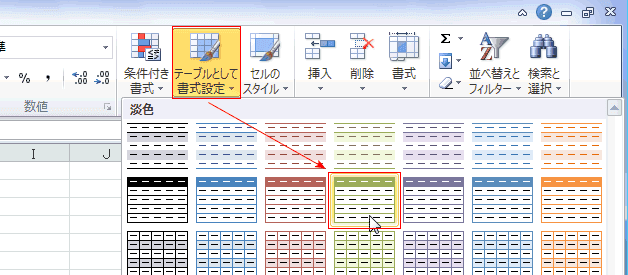
- データ範囲が適切か、「先頭行をテーブルの見出しとして使用する」にチェックが入っているかを確認して[OK]ボタンをクリックします。
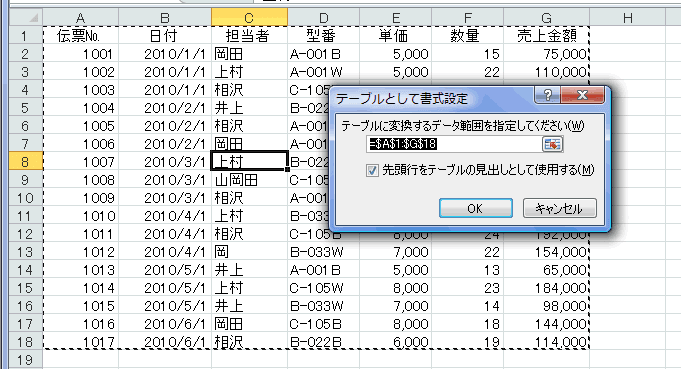
- 選択したデザインのテーブルが作成されました。
列見出しに▼ボタンが表示されています。テーブルの右下にはテーブルの領域を操作できるハンドルがあります。
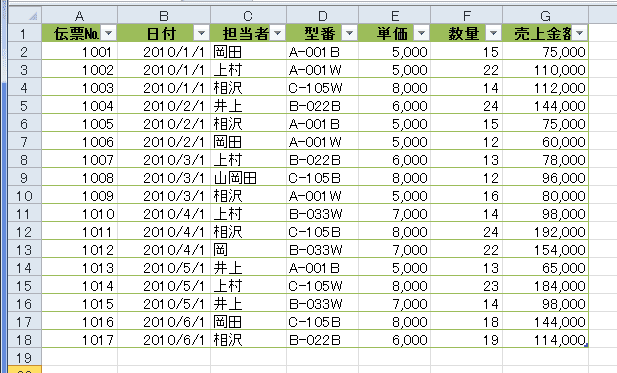
- テーブル内のセルを選択します。
- [デザイン]タブの[ツール]グループにある[範囲に変換]を実行します。
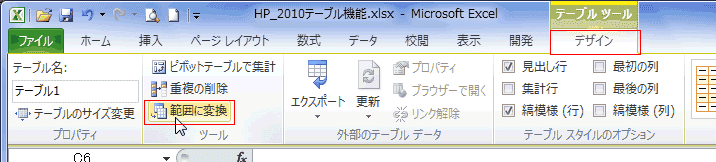
- 確認メッセージが出ますので、[はい]を実行します。
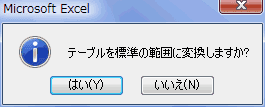
- デザイン(書式)はそのままでテーブルは解除され通常のセル範囲になります。
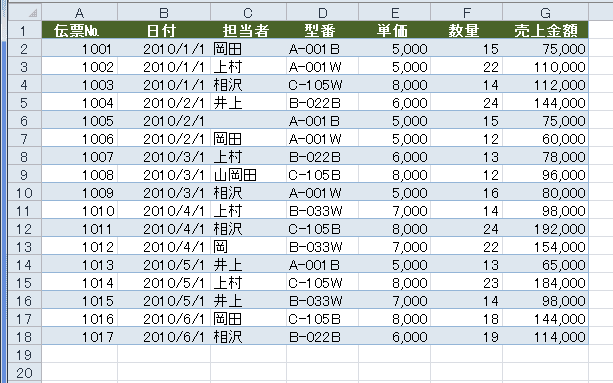
- テーブルを解除して、範囲に変換してもテーブルのスタイルを適用していると書式が残ってしまいます。
テーブルの書式をクリアしたいときは、テーブルスタイルをクリアしてから範囲に変換する必要があります。
- 書式もクリアしたいときは、「テーブルツール」の[デザイン]タブの[テーブルスタイル]から[クリア]を実行します。
そのあとで、[デザイン]タブの[ツール]グループにある[範囲に変換]を実行します。
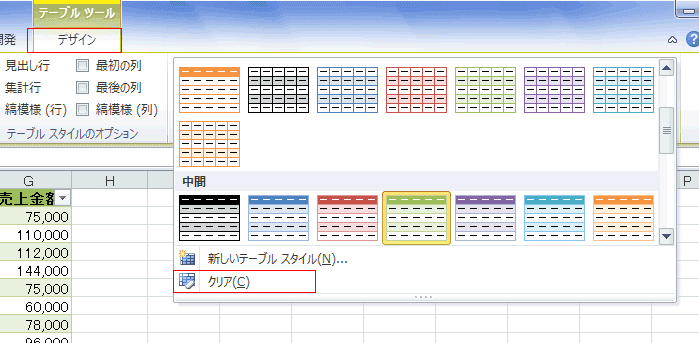
- 書式なしのシートになりました。
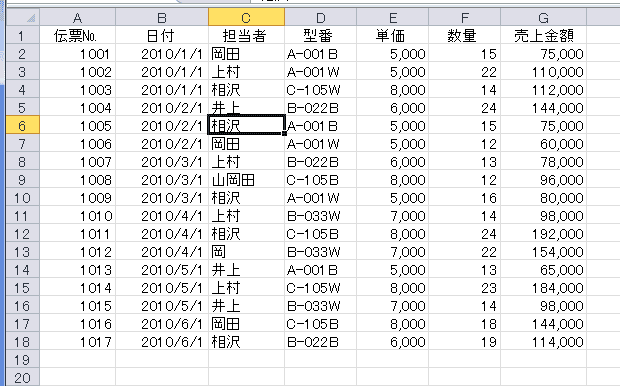
よねさんのExcelとWordの使い方|エクセル2010基本講座:目次|テーブル機能|テーブルの作成と解除